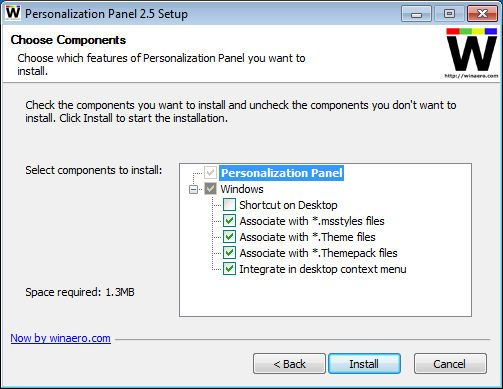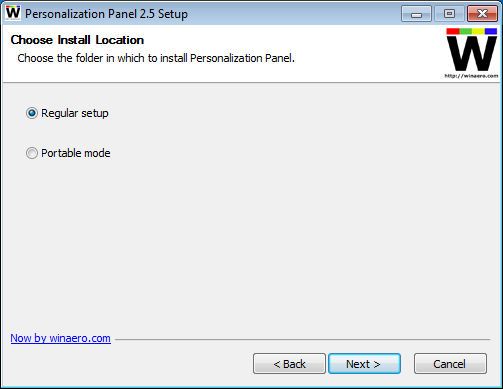Windows 7 Starter 용 개인화 패널? Windows 7 Home Basic 저가형 Windows 7 Edition을위한 프리미엄 개인화 기능을 제공합니다. 제한을 우회 할 수 있으며 Windows 7 Ultimate Edition과 같은 유용한 UI를 제공합니다.
Personalization Panel 2.5는 최신 버전입니다. 지금 당장 현재 버전을 업데이트하는 것이 좋습니다!
대부분의 개인화 기능을 다루며 Windows 7 Starter에서 배경 화면 변경 과 Windows 7 Home Basic에서 창의 색상 변경 .
광고
1.2.x 브랜치 이후 변경 내역
- 사용자가 Windows 7 Starter에서 UAC promt를 취소 할 때 응용 프로그램 충돌을 수정했습니다.
- 테마 간의 고정 메트릭 재설정
- 코드 최적화
- 고정 설치 프로그램 : 이중 언어 선택 프롬프트가 제거되었습니다.
- 설치 프로그램은 더 이상 사용자 요청없이 사이트를 열지 않습니다.
- '테마 저장'기능이 추가되었습니다. 현재 외모를 다음과 같이 저장할 수 있습니다.
- .theme 파일.
- 간단한 '업데이트 확인'시스템 추가
- 리 브랜딩. 이제 개인화 패널은 Winaero.com 프로젝트가 아니라 Winreview.ru
설치 디렉토리에서 찾을 수있는 전체 변경 로그
작동중인 개인화 패널
Personalization Panel을 실행하는 Windows 7 Starter의 데모 비디오를 준비했습니다.
개인화 패널 기능
- 데스크탑 컨텍스트 메뉴 통합
- OS 언어에 따라 다름 / 자동 번역 : 모든 텍스트 레이블은 Windows 라이브러리에서 가져 왔으며 항상 모국어로되어 있습니다!
- .theme 파일은 Starter 및 Home Basic 모두에서 지원됩니다. 클래식 테마의 창 메트릭을 제외한 모든 것이 올바르게 적용됩니다.
- Windows 7 Starter Wallpaper를 변경할 수 있습니다.
- 실시간 미리보기를 사용하여 두 가지 방법으로 Windows 7 Home Basic에서 창 및 작업 표시 줄 색상을 변경할 수 있습니다.
- 관련 제어판 애플릿에 대한 유용한 액세스
- .theme 파일 연결 처리
- .msstyles 파일 연결 처리
- .themepack 파일 연결 처리 (현재 설치로 제한됨. 고유 한 테마 팩을 만들 수 없음)
당신이 알아야 할 것
- 개인화 패널을 사용하는 이유는 무엇입니까? 대답은 간단합니다. 작고 이식 가능한 응용 프로그램이며 OS를 손상시키지 않으며 시스템 파일을 수정하지 않습니다. 그냥 작동합니다. 또한 언제든지 저희에게 도움을 요청할 수 있습니다. 이것이 좋은 이유이기도합니다.
- 두 가지 유형의 설정을 사용할 수 있습니다. -휴대용 및 일반. 적절한 테마 전환 및 시스템 통합을 얻기 위해 한 가지 방법으로 만 정기적으로 설정합니다.
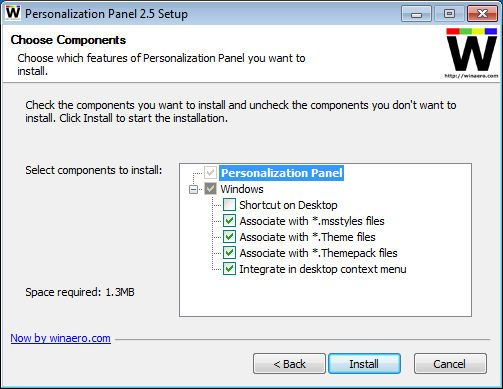
휴대용 설정은 어떤 유형의 파일도 처리하지 않으며 응용 프로그램은 데스크탑 컨텍스트 메뉴에서 사용할 수 없습니다.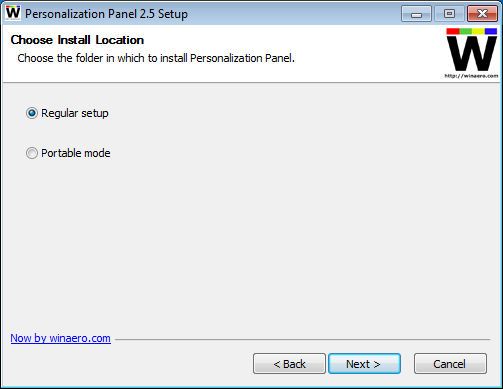
정기적 인 설치가 권장되는 설치 방법입니다. - 개인 정보 보호 정책 . 'Personalization Panel 2.5'버전부터 간단한 업데이트 체크인 패널을 추가했습니다. 귀하의 개인 데이터를 나에게 보내지 않습니다. 그것은 당신을 개인적으로 식별하는 데 사용될 수 없으며, 그것이하는 모든 것은 새로운 버전 번호가 사용 가능할 때 보여주는 간단한 창입니다. 목표는 최신 상태를 유지하는 데 도움이되는 것입니다.
- 리 브랜딩을 한 이유 . Winreview.ru를 개발 코너로 사용하지 않기 때문입니다. 오늘은 내 개인 블로그입니다.
- 무엇 향후 계획? 가까운 장래에 데스크탑 슬라이드 쇼와 테마 팩 생성을 구현할 계획입니다. BTW, 테마 팩은 이미 완료되었지만 버그로 인해이 릴리스에서 코드를 제외했습니다. 계속 지켜봐주세요!
개인화 패널 다운로드